Elimină virusul Red Cerber (Instrucţiuni gratuite) - Metode de decriptare incluse
Ghid de înlăturare a viruşilor Red Cerber
Ce este Virusul de tip ransomware Red Cerber?
Red Cerber continuă să răspândească panică printre internauţi
Virusul Red Cerber este ultima variantă a ransomware-ului Cerber care a adus dezastru în anul 2016. Dezvoltatorii acestui malware de criptare, distructiv au reuşit să lanseze deja cinci versiuni a acestei ameninţări cibernetice . Cerber 5.0.1 este ultima versiune. Toate acestea sunt diferenţiate prin diferite caracteristici. În mod specific, nota de recompensă este aproape identică la toate versiunile. Variantele mai vechi au tendinţa de a şterge copiile din volumul din umbră care a distrus ultima speranţă de a recupera datele pentru utilizatorii care nu aveau copii de rezervă a datelor. Ultima versiune are unele modificări – instrucţiunile sunt scrise pe un fundal roşu în loc de unul verde. Dacă această nenorocire virtuală a căzut peste calculatorul dumneavoastră, nu intraţi în panică şi concentraţi-vă asupra eliminării lui Red Cerber.
Uitându-ne înapoi la povestea evoluţiei lui Cerber, unii îşi pot aminti rapoarte despre malware-ul ce ţintea doar anumite ţări. Versiunea originală conţinea erori ce limita abilităţile lui Cerber. Un restart al calculatorului era necesar pentru a-l paraliza complet. Cu toate acestea, nu a durat mult până când escrocii au evoluat ameninţarea la viteza luminii. Aceştia au căutat diverse canale şi tehnici pentru a mări traficul infecţiei distructive. Au exploatat chiar şi vulnerabilităţi ale browserului pentru a infecta calculatoare . Versiunea mai recentă a bombardat utilizatorii cu email-uri despre carduri de credit false.
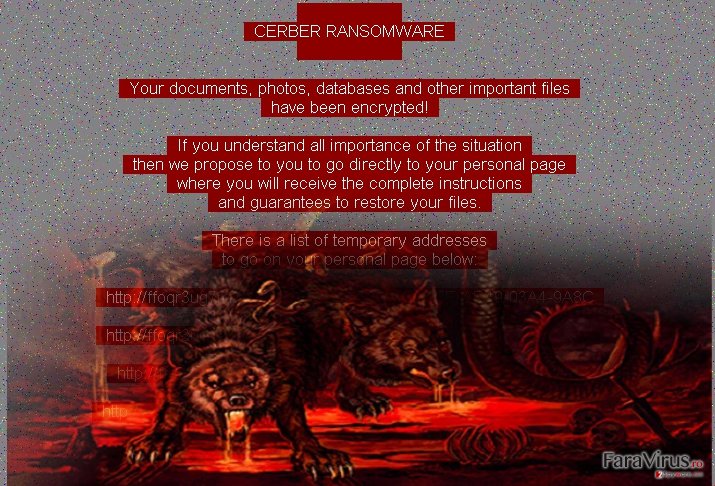
În comparaţie cu alte ameninţări, cheia din malware-ul Red Cerber este comanda dezactivată de a şterge copiile din volumul din umbră . Acestea sunt copiile care pot oferi şansa de a recupera fişierele după o cădere a sistemului sau o altă pierdere de date, neaşteptată. În ciuda acestei raze de speranţă, Cerber încă mai reprezintă o provocare de decriptare pentru cercetătorii de viruşi. De la apariţia versiunii originale, experţii din IT au reuşit să creeze un software de decriptare pentru versiunea originală, însă cele de după rămân nedecriptabile.
Mai mult, ransomware-ul Red Cerber conţine o preferinţă de programare pentru a coda anumite dosare şi fişiere. Dezvoltatorii au modificat numărul de extensii criptabile, excluzând următoarele extensii: .bat, .cmd, .com, .cpl, .exe, .hta, .msc, .msi, .msp, .pif, .scf, .scr, and .sys. Cu toate că virusul a păstrat o preferinţă pentru fişierele .doc, a adăugat formate de fişiere adiţionale în lista de peste 493 de extensii de fişiere criptabile. Pe scurt, ar trebui să vă grăbiţi să eliminaţi Red Cerber.
Cum se răspândeşte această infecţie virtuală?
Creatorii au descoperit metode noi de a infecta cât mai mulţi utilizatori posibil. Email-urile de tip spam au cele mai multe merite când vine vorba despre cazurile de atac de la Red Cerber. De obicei, vin sub forma unui raport fals al unui avertisment de plată sau facturi, de la o adresă de email normală care ar trebui să fie trimisă de către o femeie. Nu necesită funcţii specifice pentru a observa greşeli evidente. În primul rând, greşelile de scriere şi gramaticale sunt o funcţie vizibilă a email-urilor spam ce poartă ransomware . Mai mult, expeditorul greşeşte credenţialele oferite în conţinutul mesajului. Mai mult, infecţia cibernetică este răspândită prin intermediul kiturilor de exploatare, în mod anume RIG şi Nemucod . Acestea pot fi întâlnite pe website-uri corupte, precum pagini web de răspândire fişiere. Reţineţi că Flash Player continuă să fie exploatat de către creatorii de ransomware, iar dezvoltatorii lui Red Cerber nu ratează oportunitatea de a-l folosi şi ei.
Este posibil de controlat Red Cerber?
Dacă doriţi să eliminaţi complet virusul Red Cerber, instalaţi o aplicaţie anti-spyware precum FortectIntego sau Malwarebytes. Nu uitaţi să le actualizaţi înainte de a iniţia procesul de exterminare. Este posibil ca malware-ul să cauzeze probleme la eliminarea lui Red Cerber. Aici este momentul în care următoarele instrucţiuni vor fi utile. Reţineţi că doar după eliminarea completă a lui Red Cerber, puteţi efectua decriptarea datelor.
Manual de înlăturare a virusului Red Cerber
Înlăturaţi Red Cerber utilizând Safe Mode with Networking
În unele cazuri, Cerber poate modifica funcţiile sistemului care rezultă în limitarea operarei dispozitivului. Dacă experimentaţi probleme la descărcarea programului, intraţi în Safe Mode with Networking.
-
Pasul 1: Reporniţi calculatorul pentru a Safe Mode with Networking
Windows 7 / Vista / XP- Apăsaţi Start → Shutdown → Restart → OK.
- Atunci când calculatorul dumneavoastră devine activ, începeţi apăsând de mai multe ori pe F8 până când observaţi fereastra Advanced Boot Options
-
Select Safe Mode with Networking from the list

Windows 10 / Windows 8- Apăsaţi butonul Power de pe ecranul de autentificare Windows. Acum ţineţi apăsat pe Shift, care se află pe tastatura dumneavoastră, şi apăsaţi pe Restart..
- Acum selectaţi Troubleshoot → Advanced options → Startup Settings şi în final apăsaţi pe Restart.
-
Imediat după ce calculatorul dumneavoastră devine activ, selectaţi Enable Safe Mode with Networking din fereastra Startup Settings.

-
Pasul 2: Înlătură Red Cerber
Autentificaţi-vă în contul infectat şi porniţi browserul. Descărcaţi FortectIntego sau un alt program anti-spyware sigur. Actualizaţi-l după care efectuaţi o scanare completă a sistemului şi înlăturaţi fişierele maliţioase care aparţin ransomware-ului şi finalizaţi înlăturarea lui Red Cerber.
În cazul în care ransomware-ul blockează Safe Mode with Networking, încercaţi următoarea metodă.
Înlăturaţi Red Cerber utilizând System Restore
-
Pasul 1: Reporniţi calculatorul pentru a Safe Mode with Command Prompt
Windows 7 / Vista / XP- Apăsaţi Start → Shutdown → Restart → OK.
- Atunci când calculatorul dumneavoastră devine activ, începeţi apăsând de mai multe ori pe F8 până când observaţi fereastra Advanced Boot Options
-
Select Command Prompt from the list

Windows 10 / Windows 8- Apăsaţi butonul Power de pe ecranul de autentificare Windows. Acum ţineţi apăsat pe Shift, care se află pe tastatura dumneavoastră, şi apăsaţi pe Restart..
- Acum selectaţi Troubleshoot → Advanced options → Startup Settings şi în final apăsaţi pe Restart.
-
Imediat după ce calculatorul dumneavoastră devine activ, selectaţi Enable Safe Mode with Command Prompt din fereastra Startup Settings.

-
Pasul 2: Resetaţi fişierele şi setările sistemului
-
Imediat ce apare fereastra Command Prompt, introduceţi cd restore şi apăsaţi pe Enter.

-
Acum tastaţi rstrui.exe şi apăsaţi din nou pe Enter..

-
Când apare o fereastră nouă, apăsaţi pe Next şi selectaţi punctul de restaurare care este înaintea infiltrării lui Red Cerber. După ce veţi face acest lucru, apăsaţi Next.


-
Acum apăsaţi pe Yes pentru a începe restaurarea sistemului.

-
Imediat ce apare fereastra Command Prompt, introduceţi cd restore şi apăsaţi pe Enter.
Bonus: Recuperaţi-vă datele
Ghidul prezentat mai sus v-ar putea ajuta să eliminaţi Red Cerber din calculatorul dumneavoastră. Pentru a vă recupera fişierele criptate, vă recomandăm să utilizaţi un ghid mai detaliat pregătit de către experţii noştri din securitate, faravirus.ro.Dacă fişierele dumneavoastră au fost criptate de către Red Cerber, puteţi utiliza diverse metode pentru a le recupera:
Utilizaţi programul Data Recovery Pro
Cu toate că cel mai bun mod de a vă decripta fişierele este prin obţinerea cheii private, nu veţi pierde nimic dacă veţi încerca acest software.
- Descărcare Data Recovery Pro;
- Urmaţi paşii din setările Data Recovery şi instalaţi programul în calculatorul dumneavoastră;
- Lansaţi-l şi scanaţi-vă calculatorul pentru fişierele criptate de către ransomware-ul Red Cerber;
- Recuperaţi-le.
ShadowExplorer– singura şansă de a recupera fişierele?
Shadow volume copies rămâne singura metodă cheia de a recupera fişierele pierdute sau corupte. Desigur, dacă nu sunt eliminate mai întâi. Luând în considerare acest fapt, ultima versiune este dezactivată din a şterge aceste copii, deci aveţi o şansă de a vă recupera fişierele.
În final, ar trebui să luaţi în considerare tot timpul protecţia împotriva cripto-ransomware-urilor. Pentru a vă proteja calculatorul de Red Cerber precum şi de alte ransomware-uri, utilizaţi un anti-spyware bun, precum FortectIntego, SpyHunter 5Combo Cleaner sau Malwarebytes.









